AutoCAD : là où la vision devient réalité, un trait à la fois.
Créez sans limite grâce à nos tutoriels AutoCAD, Apprenez, concevez, impressionnez.
Gestion des présentations
Bien présenter un document, en soignant sa mise en page et son organisation, améliore la clarté de la communication et renforce la crédibilité du contenu, facilitant ainsi la compréhension et l’engagement des lecteurs. Une présentation soignée permet une navigation efficace et peut rendre le document plus mémorable et impactant.
L’article présent vise à explorer plusieurs fonctions LISP dédiées à la formalisation des documents. A la fois puissantes et polyvalentes, ces fonctions offrent des solutions élégantes et efficaces pour des tâches courantes et fastidieuses permettant aux dessinateurs de gagner en productivité.
Liste des fonctions de la page : #Phasage; #Rotcof-Creation; #Rotcof-Exist
Fonction : PHASAGE
- Description :
Cette commande vous permet de dupliquer aisément les feuilles de présentation et de décaler les fenêtres non verrouillées selon la valeur que vous spécifiez (décale selon les axes X et Y) - Exemple d’Utilisation :
- Dans votre espace objet, organisez vos phases en appliquant une trame uniforme, en veillant à les espacer de manière égale.
- Dans votre espace papier, créer la première présentation type que vous allez dupliquer.
- Assurez-vous de verrouiller les fenêtres qui doivent rester immobiles tout en laissant les fenêtres évolutives libres. Utilisez la propriété « Affichage verrouillé » pour ce faire.
- Exécutez la commande PHASAGE en spécifiant les valeurs de décalage (vertical et horizontal) des fenêtres les unes par rapport aux autres.
- Avantages :
Vos présentations seront réalisées en un instant, avec une précision absolue. Vous pourrez consacrer votre temps à votre dessin et à vos défis techniques, au lieu de vous battre avec des tâches fastidieuses de présentation.
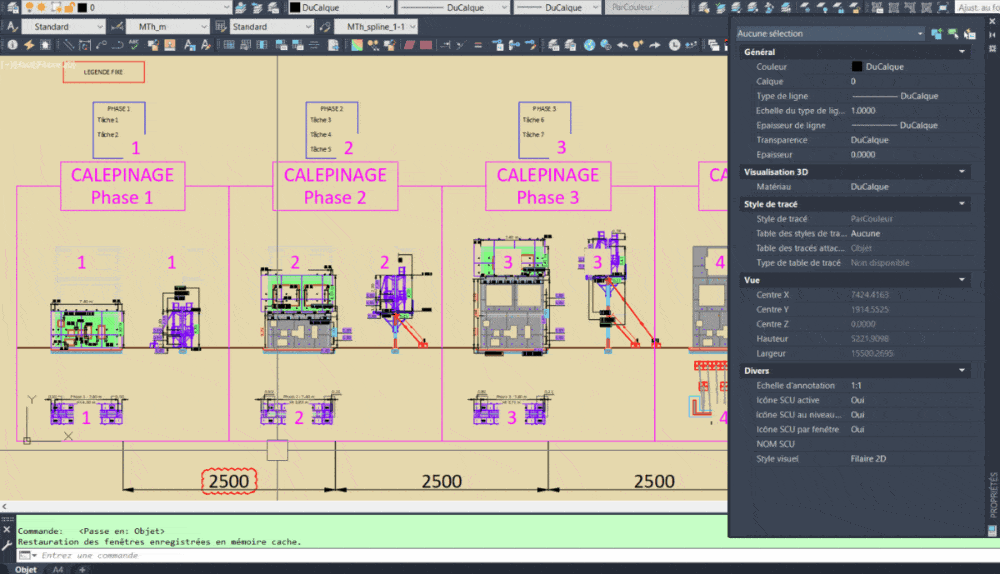
Commande PHASAGE
Fonctions : DF / VF & DFF/VFF
Voici une autre série de routines LISP, toutes créées par Lee-Mac et repérées sur un forum.
Vous avez la possibilité de verrouiller ou de déverrouiller des fenêtres individuellement en les sélectionnant, ou de procéder à cette action pour l’ensemble des fenêtres présentes dans le dessin.
- DF : Déverrouillez toutes les fenêtres présentes dans le dessin
- VF : Verrouillez toutes les fenêtres présentes dans le dessin
- DFF : Déverrouillez 1 fenêtre (en la sélectionnant)
- VFF : Verrouillez 1 fenêtre (en la sélectionnant)
- Avantages :
Coupler la simplicité de ces fonctions avec la commande Phasage pour générer vos présentations en un temps record.
Fonction : ROTCOF-CREATION
- Description :
Cette commande copie une présentation existante autant de fois que demandé. Sur chaque page créée la fonction gère, dans chaque fenêtre de présentation, les états de calque en fonction de chaque phase (éléments réalisés, en cours ou masqués). - Exemple d’Utilisation :
Dans votre espace objet, placez sur le même fond de calque, tous les éléments de la rotation. (Les ouvrages, le matériel, les annotations, les tableaux d’analyse, de toute la durée du niveau représenté)- Définissez la présentation type à dupliquer jour par jour.
- Exécutez la commande ROTCOF-CREATION
- Vous pouvez spécifier un préfixe au nom des présentations.
- Définissez les bornes des jours à présenter.
- Avantages :
Votre gabarit de rotation n’est pas trop volumineux et reste flexible à n’importe quel type de dessin.
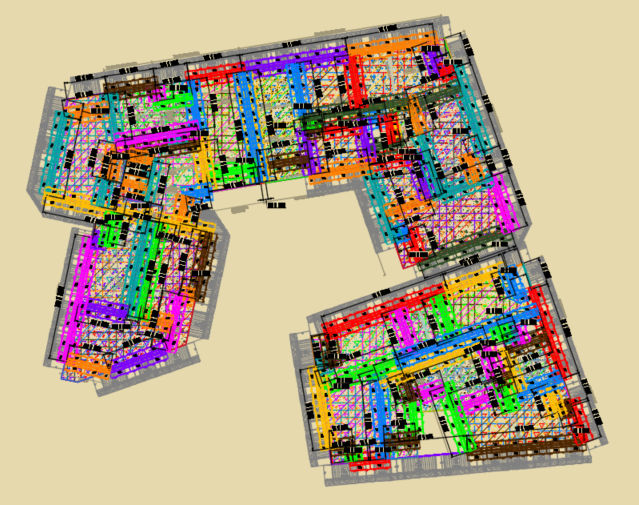
Aperçu de l’espace objet
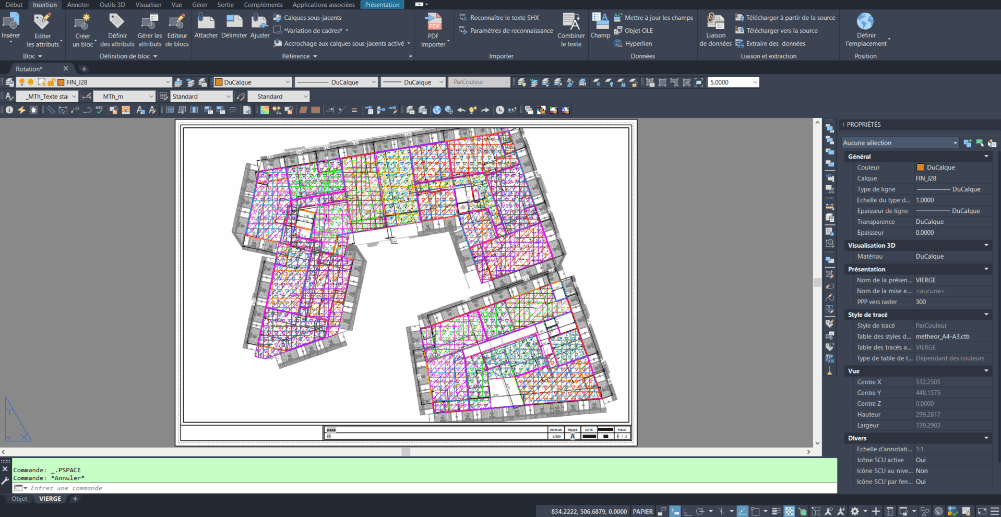
Commande ROTCOF-CREATION
Fonction : ROTCOF-EXIST
- Description :
Cette commande parcourt les présentations existantes et applique dans chaque fenêtre les états de calques en fonction de chaque phase (c’est pratique si de nouveaux calques ont été créés après la création des fenêtres) - Exemple d’Utilisation :
Vous avez préparé toutes vos présentations, tout est calé, il ne reste qu’à imprimer… sauf que vous avez créé un (ou plusieurs) calque et que vous n’avez pas géré ses visibilités dans chaque fenêtre… Soit vous repassez dans chaque feuille une par une, soit vous demandez à ROTCOF de le faire pour vous.
- Lancez la commande ROTCOF-EXIST
- Spécifiez les limites de la fonction (page de début et page de fin + le préfixe des présentations).
- Et c’est tout
- Avantages :
Gardez vos présentations avec leurs spécificités.

Commande ROTCOF-EXIST
En conclusion, les fonctions présentées dans cet article offrent des outils précieux pour améliorer les présentations dans AutoCAD. L’intégration de ces fonctionnalités permet non seulement de rendre les dessins plus professionnels, mais aussi d’optimiser l’efficacité du processus de conception et de communication visuelle, contribuant ainsi à un travail plus fluide et à des présentations plus percutantes dans l’univers d’AutoCAD.
🌟Ne perdez pas de vue ces précieuses informations !
Épinglez cet article dans vos favoris dès maintenant 🌟
Nous espérons que cet article vous a été utile et informatif. Pour vous assurer de pouvoir y revenir facilement chaque fois que vous en avez besoin, pensez à épingler cette page dans vos favoris. C’est simple : il vous suffit de cliquer sur l’icône d’épinglage dans votre navigateur ou d’appuyer sur « Ctrl + D » (ou « Cmd + D » sur Mac).
De cette façon, vous aurez toujours un accès rapide à ces informations utiles. N’hésitez pas à partager cet article avec vos amis et collègues, car le partage de connaissances est une façon merveilleuse de faire progresser ensemble.
Avec gratitude,
L’équipe ImaaGO
